Was bedeutet es, eine Bestellung für AliExpress zu platzieren? Wie kann man eine Bestellung für AliExpress aufgeben?
In diesem Artikel werden wir Ihnen sagen, was eine Bestellung für eingeben Aliexpress. Und wie geht es dir?
Aliexpress. es ist eine riesige Plattform mit seinen Arbeitsmerkmalen. Sie können davon unendlich sagen, und Neuankömmlinge haben immer Fragen zu ihrer Arbeit. Lassen Sie uns mit Ihnen über die Angabe von Bestellungen umgehen. In der Regel ist es den Käufern erforderlich, wenn sie den Verkäufer ein Rabatt bitten möchten. Daher wird es notwendig, einfach eine Bestellung aufzugeben, aber nicht zahlen.
Wenn du bist Aliexpress. zum ersten Mal sollten Sie außerdem unsere Anweisungen zur Verwendung der Site- und Inbetriebnahmebestellungen lesen. Es ist Bezug genommen hier.
So stellen Sie eine Bestellung für AliExpress ohne Zahlung von einem Computer auf?
Um eine Bestellung von Anordnen zu beginnen Aliexpress.Finden Sie zuerst das entsprechende Produkt zum Kauf. Wenn Sie es tun, wenden Sie sich an den Verkäufer in Ihrer persönlichen Korrespondenz. Hier finden Sie auf der linken Seite den Block mit den Speicherdaten und klicken Sie auf "Eine Nachricht schreiben".
- Wenden Sie sich an den Verkäufer, der nach einem Rabatt fragt, aber nicht sofort "in der Stirn", und geben Sie für einen Start alle Momente, beispielsweise Eigenschaften oder etwas anderes an. Wie Sie nach Rabatten verlangen, erzählten wir in einem separaten Artikel. Sie können es als Referenz lesen hier.
- Wenn der Verkäufer einverstanden ist, einen Rabatt bereitzustellen, wählen Sie auf einer Produktseite die für Sie geeignete Eigenschaften aus und klicken Sie auf die Schaltfläche. "Kaufe jetzt".
- Jetzt finden Sie sich auf der Seite, um die Bestellung aufzurufen. Hier müssen Sie die Versandadresse, die Richtigkeit der ausgewählten Merkmale und der Liefermethode überprüfen, und entscheiden Sie auch für die Zahlungsmethode und klicken Sie auf die Schaltfläche. "Bestellung".
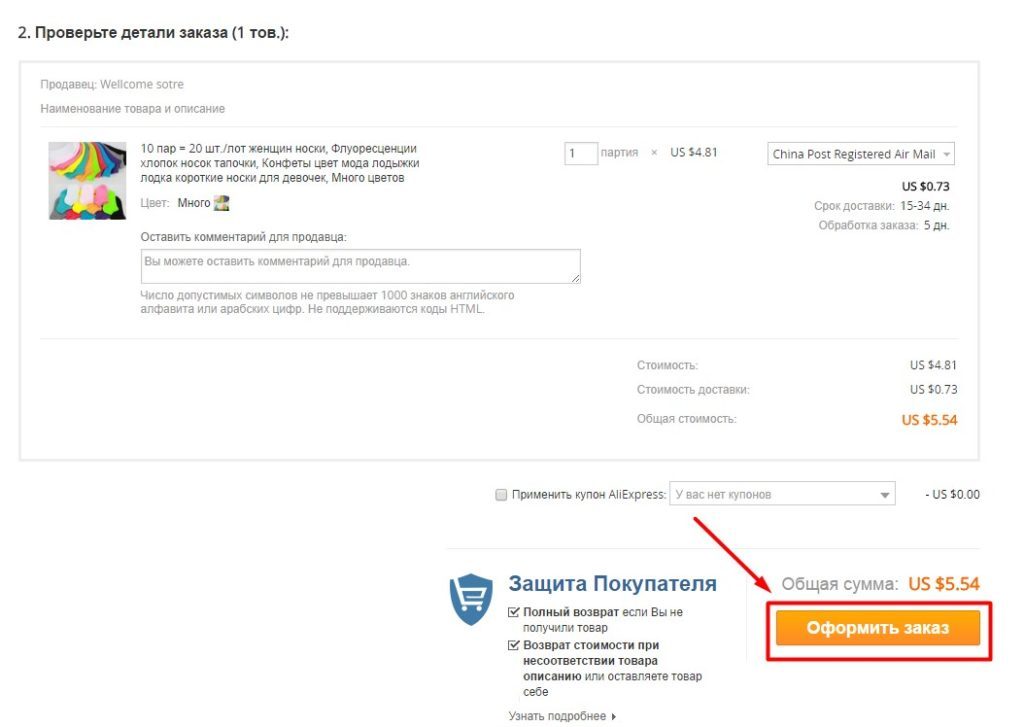
Bestellung
- Jetzt gehen Sie zur Seite, um die Bestellung zu bezahlen. Es ist nicht notwendig, hier etwas zu tun, da wir bisher nicht für die Bestellung bezahlen.
- Nun gehe zum Abschnitt "Meine Bestellungen" Finden Sie von derselben Seite und in der Einkaufsliste Ihre unfertige Bestellung. Klicken Sie hier auf Start "Nachricht an den Verkäufer" Und sag mir, dass du bereit bist, einen Rabatt zu bekommen.
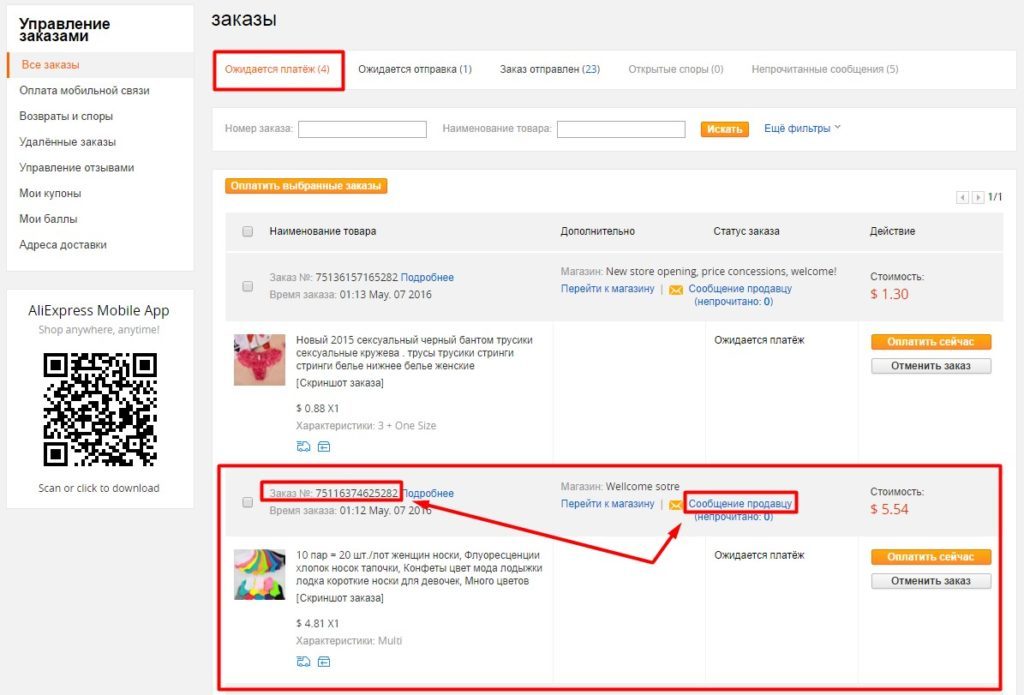
Nachricht an den Verkäufer
- Warten Sie, bis der Kaufpreis reduziert ist und die Bestellung abgeschlossen ist.
Wie platzieren Sie eine Bestellung für AliExpress in einer mobilen Anwendung ohne Zahlung?
Wenn Sie eine Bestellung auf Ihrem Computer haben, ohne leicht zu zahlen, dann in Ihrer mobilen Anwendung Aliexpress. wir müssen ein paar zusätzliche Handlungen machen. Tatsächlich ist der Ursprung des Ordens selbst nicht anders, es gibt nur einen Unterschied, wie man sich an der Zahlungsstufe verhält.
- Hier ist alles sehr einfach. Wenn Sie die Zahlungsseite schließen, wird die Bestellung nicht ausgeführt, und Sie sehen es nicht in der Liste der Bestellungen. Damit es nicht passiert, drücken Sie die Taste oben auf der Taste "Zahlung".
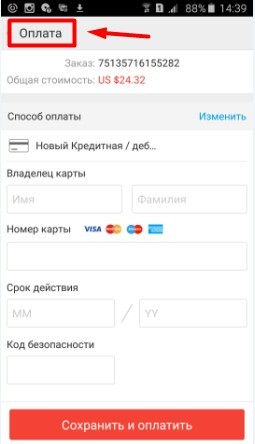
Zahlung
- Das System fragt Sie sofort, ob Sie die Bestellungszahlung stornieren möchten.
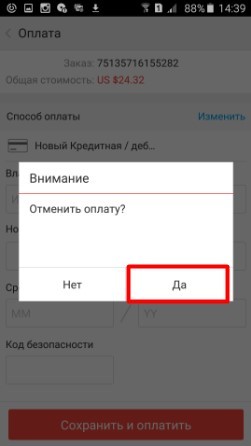
Zahlung abbrechen
- Bestätigen Sie, dass Sie damit einverstanden sind, und die Bestellung wird als bestätigt angesehen, jedoch ohne Zahlung.
- Nun gehe zum Abschnitt "Meine Bestellungen" und klicken Sie auf den Namen des gewünschten Produkts.
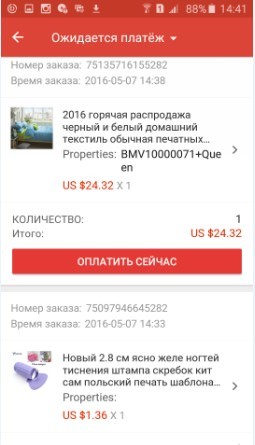
Meine Bestellungen
- Das Fenster wird mit den Kaufelementen geöffnet, in der Sie auswählen müssen "Reihenfolge der Bestellung."
- Schreiben Sie eine Nachricht an den Verkäufer, dass die Bestellung dekoriert ist, und warten Sie, bis ein Rabatt darauf gewährt wird.
- Danach ist es möglich, die Platzierung der Bestellung abzuschließen und zu bezahlen.

Bemerkungen